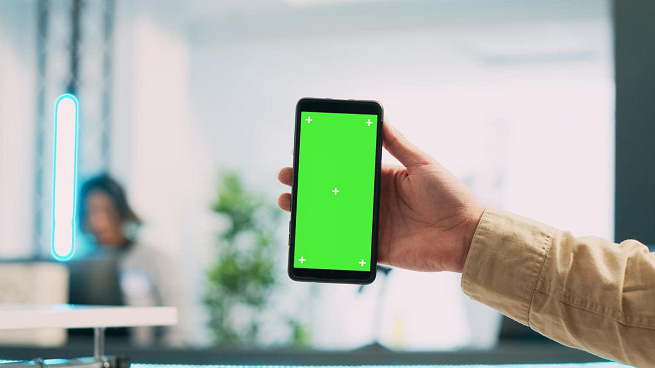
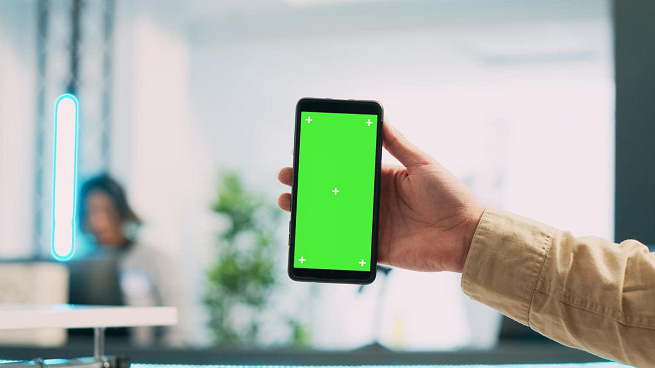
Как перенести приложение Сбербанка на новое устройство?
Если вы являетесь давним клиентом Сбербанка, то знаете не понаслышке о том, насколько более удобными становятся переводы средств и оплата услуг при помощи приложения. Впрочем, если ваше устройство вышло из строя, то, возможно, вам потребуется перенести данные на новый мобильный телефон. Сделать это очень просто.
Если у вас устройство на операционной системе iOS, всё будет немного сложнее. Вам потребуется перенести приложение с устройства, которым вы владели ранее. Вы не сможете воспользоваться механизмом прямого переноса данных, так как он распространяется на данные, хранимые в памяти устройства, а также на действующие настройки. Если приложение отсутствует в магазине, вы также не сможете скачать его.
Однако на помощь вам может прийти утилита iMazing. Вот что вам необходимо сделать:
- Загрузить программу на компьютер или ноутбук.
- Подключить старый iPhone к стационарному устройству при помощи кабеля.
- Запустите программу и дайте согласие на использование пробного периода.
- Подождите, пока содержимое вашего смартфона загрузится.
- Нажмите на вкладку «Приложения».
- Выберите необходимое приложение из списка и кликните по кнопке «Копировать на Mac».
- Укажите директорию, в которой будут сохранены данные, и подождите, пока всё загрузится.
- Отключите старый телефон.
- Подключите к компьютеру новое устройство.
- В настройках (раздел «Локатор» в профиле) отключите функцию «Найти iPhone».
- Откройте вкладку «Управление приложениями» — «Медиатека» и выйдите из своего аккаунта.
- Войдите в Apple ID, приложение с которого вы копируете.
- Введите логин и пароль Apple ID, с которого переносите приложение.
- Вернитесь на главный экран и откройте вкладку «Приложения» в iMazing и внизу экрана выберите «Копировать на устройство»
- Выберите скопированный на компьютер IPA-файл и нажмите «Выбрать».
- Дождитесь, пока ваше новое устройство перезагрузится. Потом его потребуется активировать повторно.
- Авторизуетесь при помощи своих данных Apple ID. Затем введите логин и пароль Apple ID от старого устройства, с которого был перенесён IPA-файл.
- Дождитесь, пока установка завершится.
Готово! Теперь вы можете пользоваться приложением Сбербанка уже на новом устройстве.
 «Я - должник»: что будет, если не платить микрозаймы?от 4 мая 2023
«Я - должник»: что будет, если не платить микрозаймы?от 4 мая 2023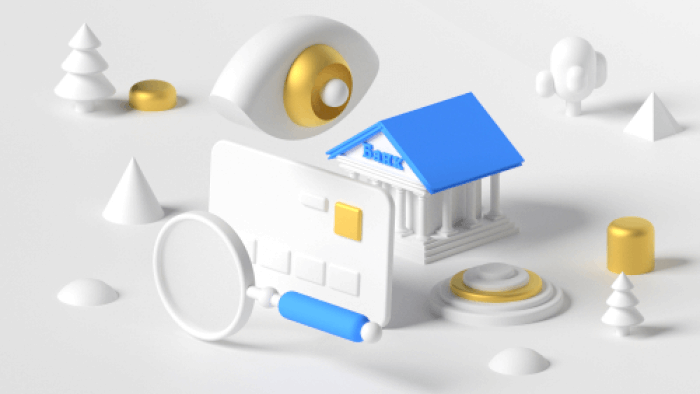 Как узнать банк по номеру карты?от 9 мая 2023
Как узнать банк по номеру карты?от 9 мая 2023 Где можно получить и потратить бонусы «Спасибо» от Сбербанка?от 12 июня 2023
Где можно получить и потратить бонусы «Спасибо» от Сбербанка?от 12 июня 2023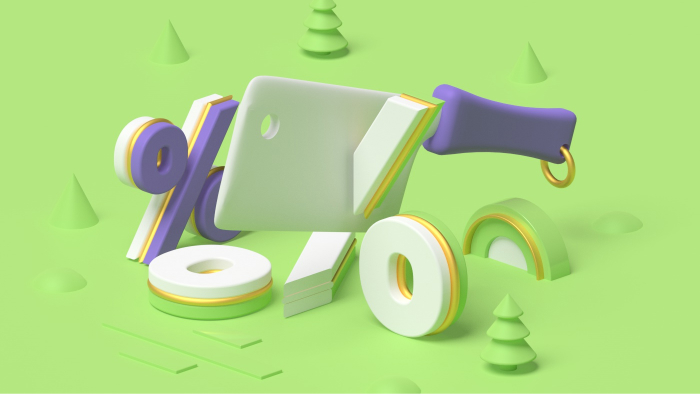 Лучшие банки для рефинансирования кредитовот 19 мая 2023
Лучшие банки для рефинансирования кредитовот 19 мая 2023 Как получить кредит после банкротстваот 18 мая 2023
Как получить кредит после банкротстваот 18 мая 2023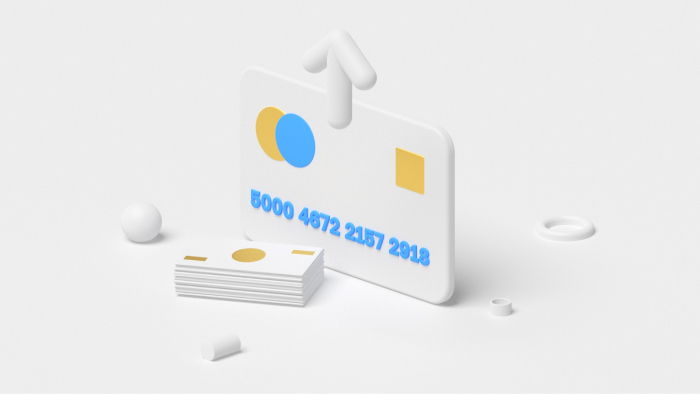 Рассрочка в DNS под 0%: условия, документы, особенности, плюсы и минусыот 18 мая 2023
Рассрочка в DNS под 0%: условия, документы, особенности, плюсы и минусыот 18 мая 2023 Рефинансирование микрозаймов в МФО с просрочками и безот 25 мая 2023
Рефинансирование микрозаймов в МФО с просрочками и безот 25 мая 2023 Почему МФО отказывают в займах?от 10 июня 2023
Почему МФО отказывают в займах?от 10 июня 2023 Какие льготы положены ветеранам боевых действий?от 10 июня 2023
Какие льготы положены ветеранам боевых действий?от 10 июня 2023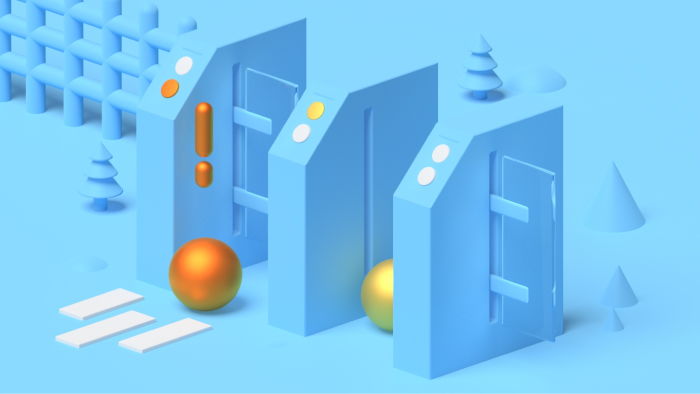 Физическое лицо, характеристики, ответственность и отличие от юрлицот 29 мая 2023
Физическое лицо, характеристики, ответственность и отличие от юрлицот 29 мая 2023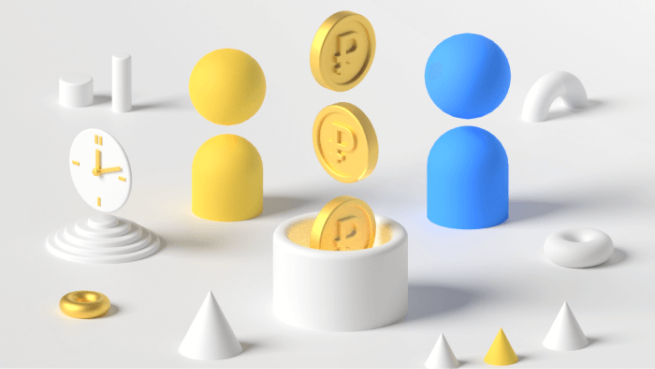 Куда вложить миллион рублей для получения максимальной выгодыот 9 сентября 2021
Куда вложить миллион рублей для получения максимальной выгодыот 9 сентября 2021 Что такое программа «Кредитный доктор» и как она работаетот 23 апреля 2021
Что такое программа «Кредитный доктор» и как она работаетот 23 апреля 2021
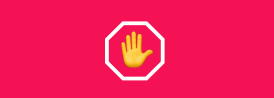 Что делать, если банк, выдавший кредит, обанкротился?Главное, что нужно понимать: долги заёмщика не списываются, возвращать кредит придётся в любом случае. В процессе банкротства все кредитные договоры будут выставлены на продажу, их купит другая организация. Соответственно, заёмщик должен будет производить все кредитные выплаты в том же порядке и объёме, но на другой счет. О том, что долг передан другому лицу, заёмщик должен быть извещён в письменном виде.Банкиот 20 января 2019
Что делать, если банк, выдавший кредит, обанкротился?Главное, что нужно понимать: долги заёмщика не списываются, возвращать кредит придётся в любом случае. В процессе банкротства все кредитные договоры будут выставлены на продажу, их купит другая организация. Соответственно, заёмщик должен будет производить все кредитные выплаты в том же порядке и объёме, но на другой счет. О том, что долг передан другому лицу, заёмщик должен быть извещён в письменном виде.Банкиот 20 января 2019 Чем необанк отличается от традиционных банков?Если вы в первый раз слышите такой термин, как «необанк», наша статья поможет вам разобраться в сути этого понятия и его отличиях от традиционных банков.Банкиот 6 марта 2023
Чем необанк отличается от традиционных банков?Если вы в первый раз слышите такой термин, как «необанк», наша статья поможет вам разобраться в сути этого понятия и его отличиях от традиционных банков.Банкиот 6 марта 2023 TalkBank - первый банк в мессенджерах: без отделений, мобильных приложений и колл-центровВ статье на сайте Юником 24 мы познакомим вас с первым в мире банком, который работает в мессенджерах. Вы узнаете что такое TalkBank, в каких мессенджерах он работает, как оформить дебетовую карту, а так же о преимуществах и недостатках сервиса.Банкиот 16 апреля 2021
TalkBank - первый банк в мессенджерах: без отделений, мобильных приложений и колл-центровВ статье на сайте Юником 24 мы познакомим вас с первым в мире банком, который работает в мессенджерах. Вы узнаете что такое TalkBank, в каких мессенджерах он работает, как оформить дебетовую карту, а так же о преимуществах и недостатках сервиса.Банкиот 16 апреля 2021 Чем занимается Банк России?Банк России — публичное учреждение, представляющее собой самый главный банк в нашей стране, у которого есть специфический конституционно-правовой статус, который определяется в статье 75 российской Конституции (в данной статье значится, что у Банка России имеется исключительное право на эмиссию наличных денег, а ключевой функцией Банка является обеспечение устойчивости российской валюты и ее защита): то есть, Банк России — это уникальное юридическое лицо, имущество которого (в том числе, уставный капитал) является собственностью Российской Федерации. В то же время банк обладает самостоятельностью в имущественных и финансовых вопросах. У банка нельзя изъять имущество или обременить его обязательствами (если иное не предусматривается федеральным законодательством).Банкиот 26 ноября 2020
Чем занимается Банк России?Банк России — публичное учреждение, представляющее собой самый главный банк в нашей стране, у которого есть специфический конституционно-правовой статус, который определяется в статье 75 российской Конституции (в данной статье значится, что у Банка России имеется исключительное право на эмиссию наличных денег, а ключевой функцией Банка является обеспечение устойчивости российской валюты и ее защита): то есть, Банк России — это уникальное юридическое лицо, имущество которого (в том числе, уставный капитал) является собственностью Российской Федерации. В то же время банк обладает самостоятельностью в имущественных и финансовых вопросах. У банка нельзя изъять имущество или обременить его обязательствами (если иное не предусматривается федеральным законодательством).Банкиот 26 ноября 2020

